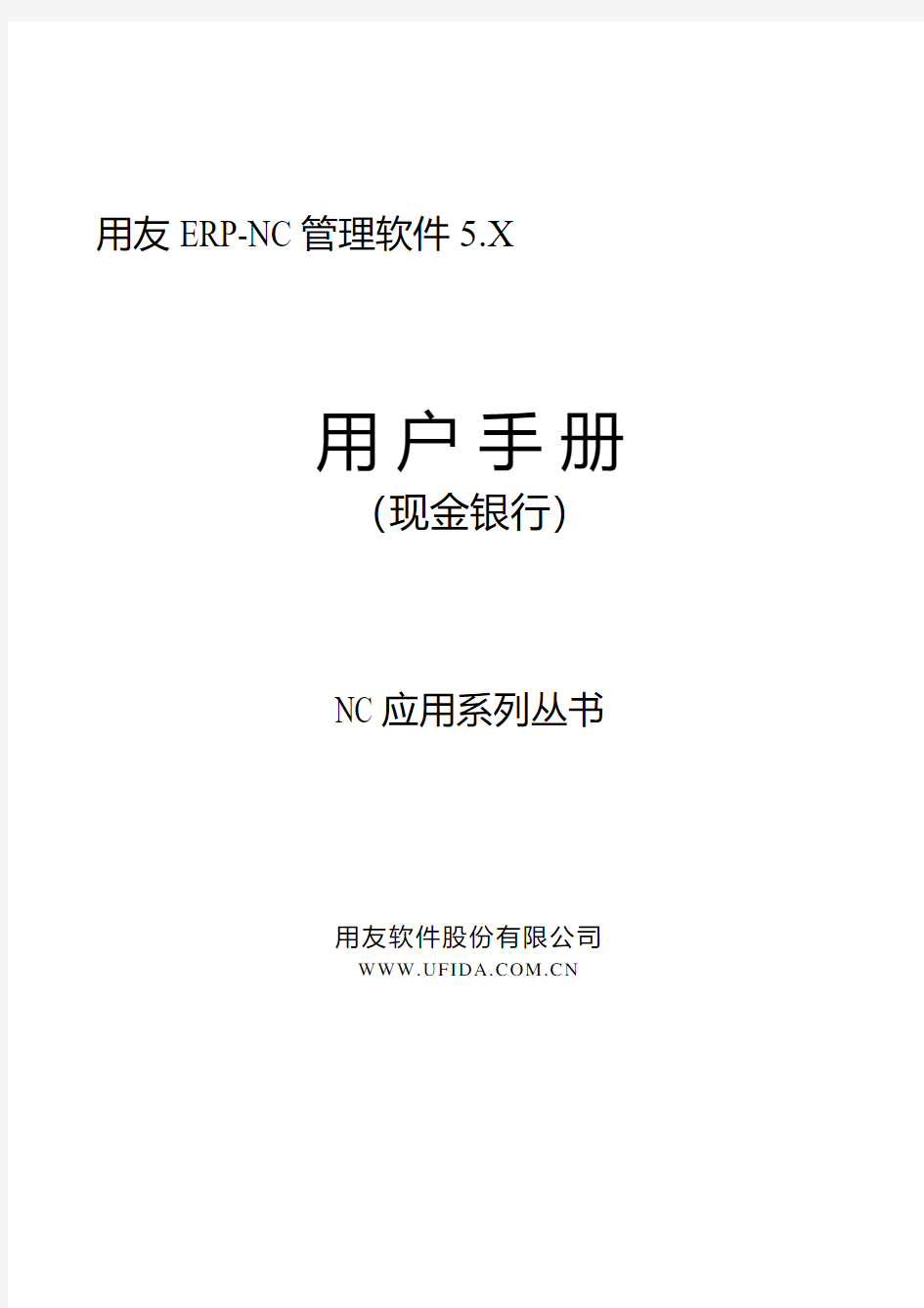
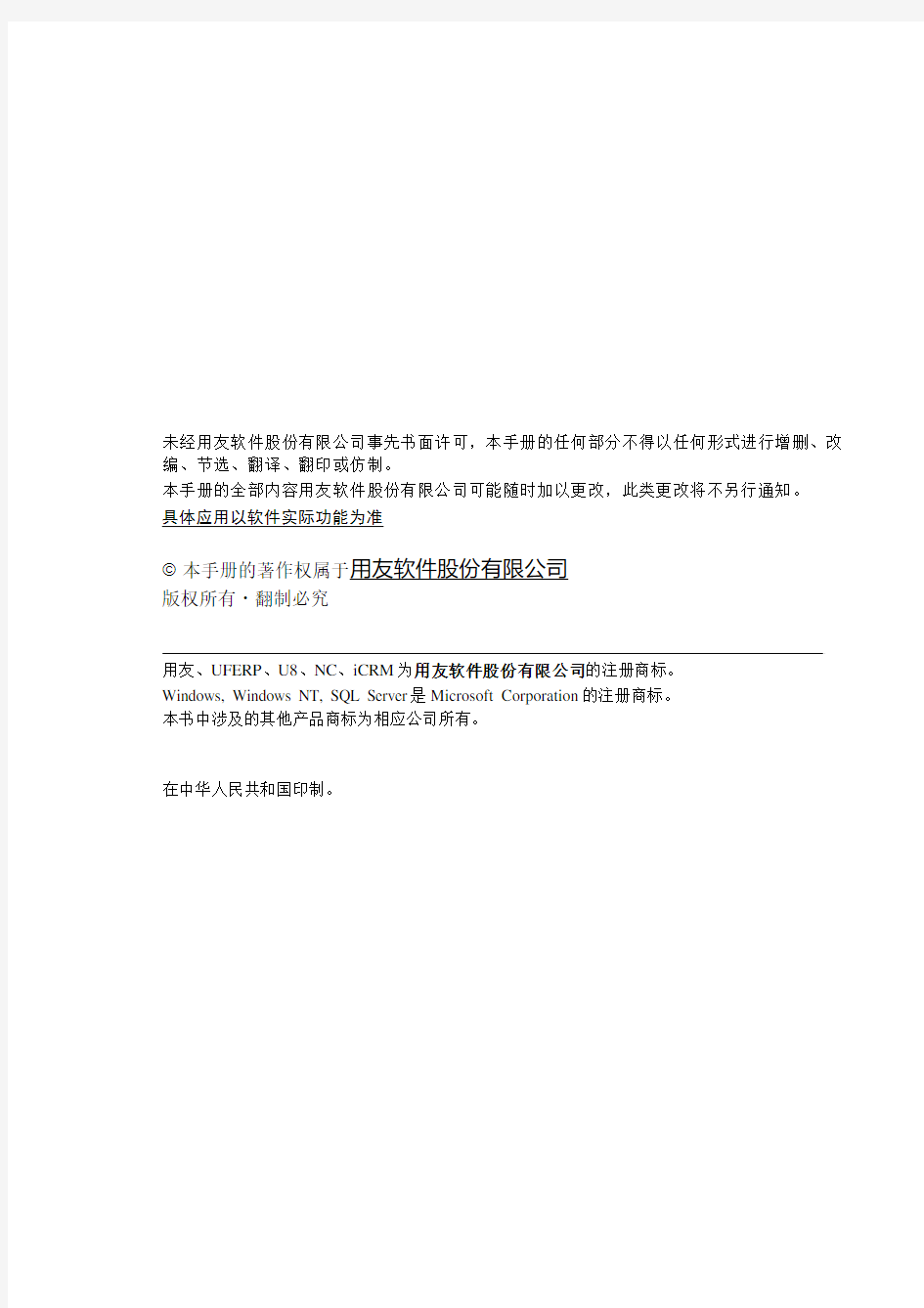
用友ERP-NC管理软件5.X
用户手册
(现金银行)
NC应用系列丛书
用友软件股份有限公司
https://www.doczj.com/doc/4a5184083.html,
未经用友软件股份有限公司事先书面许可,本手册的任何部分不得以任何形式进行增删、改编、节选、翻译、翻印或仿制。
本手册的全部内容用友软件股份有限公司可能随时加以更改,此类更改将不另行通知。
具体应用以软件实际功能为准
本手册的著作权属于用友软件股份有限公司
版权所有?翻制必究
用友、UFERP、U8、NC、iCRM为用友软件股份有限公司的注册商标。
Windows, Windows NT, SQL Server是Microsoft Corporation的注册商标。
本书中涉及的其他产品商标为相应公司所有。
在中华人民共和国印制。
目录
第1章系统概述 (1)
1.1应用目标 (1)
1.2主要功能 (1)
1.2.1 银行对账 (1)
1.2.2 票据管理 (1)
1.2.3 账簿查询 (1)
1.3与其他产品接口 (1)
1.3.1 银行对账 (1)
1.3.2 票据管理 (2)
第2章应用流程 (6)
2.1银行对账应用流程 (6)
2.2空白票据管理应用流程 (6)
2.3票据备查簿应用流程 (7)
第3章应用准备 (8)
3.1基本档案 (8)
3.1.1 票据管理 (8)
第4章操作说明 (13)
4.1银行对账 (13)
4.1.1 对账账户初始化 (13)
4.1.2 银行对账单 (16)
4.1.3 银行对账 (18)
4.1.4 余额调节表 (20)
4.1.5 查询对账勾对情况 (22)
4.1.6 长期未达账审核 (23)
4.1.7 核销银行账 (24)
4.2票据管理 (25)
4.2.1 空白票据管理 (25)
4.2.2 票据备查簿 (38)
4.3 账簿查询 (80)
4.3.1 现金日记账 (80)
4.3.2 银行日记账 (82)
4.3.3 资金日报表 (84)
第1章系统概述
1.1应用目标
NC现金银行系统包括银行对账、票据管理和账簿查询三大功能,是NC财务会计的重要组成部分。
1.2主要功能
1.2.1 银行对账
由于开户单位与内部银行(资金结算中心)、与外部银行在结算凭证的传递上存在着时间差,因此,为防止和及时发现并纠正差错,应定期与银行对账单(银行发给企业的及内部银行(资金结算中心)发给结算单位的)核对账面余额,按月编制银行存款余额调节表。银行对账主要包括银行对账初始化、银行对账单录入、银行对账、查询银行余额调节表等功能节点。NC的银行对账支持总账凭证、报账中心收付款单和资金结算中心结算凭证三个数据来源,支持集团账户的集中对账。当对账单位为结算单位时,银行对账的数据来源为总账凭证和报账中心收付款单;当对账单位为结算中心时,银行对账的数据来源为总账凭证和结算中心的结算凭证。
1.2.2 票据管理
票据管理产品包括空白票据管理和票据备查簿两大部分功能,可以满足普通单一企业对支票登记簿和应收应付票据管理的需求。应收应付票据的管理包括应收应付票据的新增、结算、计息、转出、背书、贴现等处理。
空白票据管理:实现重要空白票据的台账管理,支持购置、领用、报销、作废的处理,空白票据报销处理还和总账系统、应付管理系统、报账中心系统建立有接口。
票据备查簿:实现应收、应付票据的台账管理,支持应收票据的新增、结算、转出、计息、背书、贴现处理,应收票据处理和应收管理系统、报账中心系统建立有接口;支持应付票据的新增、结算、转出、计息处理,应付票据处理和应付管理系统、报账中心系统建立有接口。
1.2.3 账簿查询
包括现金日记账、银行存款日记账和资金日报表的查询。
1.3与其他产品接口
1.3.1 银行对账
银行对账与其他产品的接口如图1.3-1所示:
图1.3-1
产品接口说明:
银行对账和总账系统存在接口,总账中的凭证传递到现金银行进行银行对账。
银行对账和资金结算中心存在接口,资金结算中心的结算凭证传递到现金银行进行银行对账。
银行对账和收付报存在接口,报账中心的收付款单传递到现金银行进行银行对账。
1.3.2 票据管理
1.3.
2.1 空白票据管理
空白票据管理与其他产品的接口如图1.3.2.1-1所示:
图1.3.2.1-1
接口说明:
根据票据类型设置中空白票据管理的报销驱动方式和驱动来源的设置,空白票据可以在总账会计凭证保存时自动报销,或者在应付管理、报账中心的付款类单据审核时自动报销。
图1.3.2.1-2
接口说明:
总账凭证贷方分录的结算信息中票据类型、票据号字段非空;票据类型设置中,该票据类型的方
向为付、空白票据管理选项已选、空白票据管理设置界面的报销页签中自动报销和总账系统选项
均选;空白票据管理中,该票据类型的该票据号的币种与该贷方分录的币种相同。当满足以上条
件时:
总账凭证贷方分录金额为正数:
凭证保存:根据票据类型、币种、票据号可以匹配到唯一的已领用未报销未作废状态的票据号,且同一张凭证内相同的币种、票据类型、票据号的贷方分录的原币金额合计不
超过该票据号的领用限额,凭证保存成功且该空白票据自动报销;否则凭证保存失败。
如果票据号的领用限额为空,不进行报销金额必须小于等于领用限额的检查和控制。
凭证修改:同凭证保存的处理。
凭证删除:根据票据类型、币种、票据号可以匹配到唯一的已报销状态的票据号,凭证删除成功且该空白票据取消报销处理。
总账凭证贷方分录金额为负数,不执行空白票据报销检查和处理。
如果根据票据类型、币种、票据号可以匹配到一个以上的相同状态的相同票据号,结算信息中银行账号字段必须非空,根据票据类型、币种、银行账号、票据号匹配到唯一的相同状态
的票据号,且同一张凭证内相同的票据类型、币种、银行账号、票据号的贷方分录的原币金
额进行合计。
在总账凭证保存时空白票据自动报销处理成功,在空白票据报销处理记录中,报销部门字段系统默认为领用部门,报销人字段系统默认为领用人。
空白票据报销与应付系统、报账中心系统的接口如图1.3.2.1-3所示:
图1.3.2.1-3
接口说明:
应付管理、报账中心付款类单据表体行中票据类型、票据号、付款银行账号字段非空;票据类型设置中,该票据类型的方向为付、空白票据管理选项已选、空白票据管理设置界面的报销页签中自动报销和收付系统选项均选;空白票据管理中,该票据类型的该票据号的币种与该单据表体行的币种相同。当满足以上条件时:
单据表体行金额为正数:
单据审核:根据票据类型、币种、银行账号、票据号可以匹配到唯一的已领用未报销未作废状态的票据号,且同一张单据内相同的票据类型、币种、银行账号、票据号的表体
行的原币金额合计不超过该票据号的领用限额,单据审核成功且该空白票据自动报销;
否则单据审核失败。如果票据号的领用限额为空,不进行报销金额必须小于等于领用限
额的检查和控制。
单据弃审:根据票据类型、币种、银行账号、票据号可以匹配到唯一的已报销状态的票据号,单据弃审成功且该空白票据取消报销处理。
单据表体行金额为负数,不执行空白票据报销检查和处理。
在单据审核时空白票据自动报销处理成功,空白票据报销记录中报销部门、报销人字段取值: 同一张单据内,表体行票据类型、币种、银行账号、票据号字段组合唯一:报销部门字段为单据表体行中的部门字段;若单据表体行中的部门字段为空,报销部门字段系统默
认为领用部门。报销人字段为单据表体行中的业务员字段;若单据表体行中的业务员字
段为空,报销人字段系统默认为领用人。
同一张单据内,表体行票据类型、币种、银行账号、票据号字段组合不唯一:报销部门字段为符合条件的第一条单据表体行中的部门字段;若符合条件的第一条单据表体行中
的部门字段为空,则顺序取后面的符合条件的单据表体行中的部门字段,直至取到为止;
若所有单据表体行中的部门字段均为空,报销部门字段系统默认为领用部门。报销人字
段为符合条件的第一条单据表体行中的业务员字段;若符合条件的第一条单据表体行中
的业务员字段为空,则顺序取后面的符合条件的单据表体行中的业务员字段,直至取到
为止;若所有单据表体行中的业务员字段均为空,报销人字段系统默认为领用人。
1.3.
2.2 票据备查簿
应收票据与应收系统、应付系统、报账中心系统的接口如图1.3.2.2-1所示:
图1.3.2.2-1
接口说明:
非期初应收票据,可以驱动生成应收管理或报账中心系统的收款单或收款结算单,视同收款处理。
应收票据结算处理,可以驱动生成应收管理或报账中心系统的收款单或收款结算单,收款处理。
应收票据转出处理,可以驱动生成应收管理或报账中心系统的应收单,作废处理,补回原应收。
应收票据背书处理,可以驱动生成应付管理或报账中心系统的付款单或付款结算单,付款处理。
应收票据贴现处理,可以驱动生成应收管理或报账中心系统的收款单或收款结算单,收款处理。
应付票据与应付系统、报账中心系统的接口如图1.3.2.2-2所示:
图1.3.2.2-2
接口说明:
非期初应付票据,可以驱动生成应付管理或报账中心系统的付款单或付款结算单,视同付款处理。
应付票据结算处理,可以驱动生成应付管理或报账中心系统的付款单或付款结算单,付款处理。
应付票据转出处理,可以驱动生成应付管理或报账中心系统的应付单,作废处理,补回原应
付。
第2章应用流程
2.1银行对账应用流程
银行对账应用流程如图2.1-1所示:
图2.1-1
2.2空白票据管理应用流程
空白票据管理应用流程如图2.2-1所示:
图2.2-1
应用流程说明:
票据类型设置:定义需要进行空白票据管理的票据类型,以及是否进行领用控制、报销的驱动方式和驱动来源等初始化信息。
空白票据购置:进行空白票据的购置处理。空白票据必须先购置,只有已购置的空白票据才能进行后续的领用、报销处理。
空白票据领用:进行空白票据的领用处理。只有已购置的空白票据才能领用,只有已领用的空白票据才能进行后续的报销处理。
空白票据报销:进行空白票据的报销处理。只有已领用的空白票据才能报销。
空白票据作废:进行空白票据的作废处理。只有已领用状态的空白票据才可以进行作废处理,已购置或者已报销状态的空白票据不能进行作废处理。
2.3票据备查簿应用流程
应收、应付票据应用流程如图2.3-1所示:
图2.3-1
应用流程说明:
票据类型设置:定义应收、应付票据类型,以及可以进行的变动类型等初始化信息,是票据备查簿初始化工作的第一步。
应收票据:
期初票据:根据票据类型设置中票据类型的启用日期,录入签发日期在启用日期之前的期初应收票据,是票据备查簿初始化工作的一部分。
日常票据:根据票据类型设置中票据类型的启用日期,录入签发日期在启用日期之后的应收票据,是票据备查簿日常工作的开展。
结算:应收票据的到期结算处理,可以多次进行结算。
转出:应收票据的作废处理,只能进行一次。作废即该票据终止,不能再进行任何变动处理。
计息:应收票据的计息处理,可以多次计息。只有应收票据的“票面利率”字段非空时,才能进行计息处理。
背书:应收票据的背书处理,只能进行一次。背书即该票据终止,不能再进行任何变动处理。
贴现:应收票据的贴现处理,只能进行一次。贴现即该票据终止,不能再进行任何变动处理。
应付票据:
期初票据:根据票据类型设置中票据类型的启用日期,录入签发日期在启用日期之前的期初应付票据,是票据备查簿初始化工作的一部分。
日常票据:根据票据类型设置中票据类型的启用日期,录入签发日期在启用日期之后的应付票据,是票据备查簿日常工作的开展。
结算:应付票据的到期结算处理,可以多次进行结算。
转出:应付票据的作废处理,只能进行一次。作废即该票据终止,不能再进行任何变动处理。
计息:应付票据的计息处理,可以多次计息。只有应付票据的“票面利率”字段非空时,才能进行计息处理。
第3章应用准备应用现金银行模块之前,需要在客户化做相应的设置准备。除安装现金银行产品、启用模块、分配权限外,还包括如下重要设置:基本档案。
3.1基本档案
3.1.1 票据管理
在票据管理功能应用之前用户须到客户化中进行相关的基本档案设置,票据管理涉及的较为重要的基本档案包括:
票据类型设置:是票据管理的最重要初始化工作。
增加和维护在空白票据管理和票据备查簿中管理的票据类型。票据类型根据业务需要自定义增加,可以设置多个。
票据类型设置界面,如图3.1.1-1所示:
图3.1.1-1
应收票据类型变动类型设置界面,如图3.1.1-2所示:
图3.1.1-2
应付票据类型变动类型设置界面,如图3.1.1-3所示:
图3.1.1-3
进行空白票据管理的票据类型的领用设置界面,如图3.1.1-4所示:
图3.1.1-4
进行空白票据管理的票据类型的报销设置界面,如图3.1.1-5所示:
图3.1.1-5
票据类型设置项目说明:
编码:输入票据类型的编码,不能为空,不能重复,已引用的票据类型的编码不能修改。
名称:输入票据类型的编码,不能为空。
结算方式:参照结算方式输入,不能为空。
付款期:选择年、月、天时间单位输入时间单位数量,时间单位默认为天,时间单位数量必须大于等于零且必须是整数,可以为空,为空则系统默认为零。付款期的设置对票据备查簿
的处理有效,当新增应收票据或者应付票据时,系统根据“签发日期+付款期”自动维护票
据的到期日期。
方向:选择收、付,默认为付。只有方向为付的票据类型才可以进行空白票据管理。在票据备查簿中,根据票据类型方向区分应收票据和应付票据,分别进行管理。
备注:输入,可以为空。
模板:参照输入票据类型的单据模板,不能为空。在票据备查簿中,应收票据或者应付票据是根据票据类型的模板设置分别加载单据模板进行管理。在【客户化】-【模板管理】-【模
板设置】-【单据模板设置工具】功能节点中,可以增加和维护不同的票据类型的单据模板。
通过修改默认单据模板,或者自定义增加单据模板,可以增加系统预置默认单据模板所没有
的单据信息,而且不同的票据类型可以区分单据模板分别进行管理。
启用日期:默认为现金银行产品的启用日期,可以修改,不能为空。由于票据管理组件是单独安装,不能共用现金银行产品的启用日期,而赋予不用票据类型不同的启用日期,可以灵
活的满足实际业务需求。在票据备查簿中,系统是根据票据类型的启用日期和具体票据的启
发日期的比较,区别期初票据和日常票据。启用日期小于签发日期,为期初票据,在【票据
备查簿】-【期初票据】功能节点录入和管理;启用日期大于等于签发日期,为日常票据,在【票据备查簿】-【票据处理】功能节点录入和管理。
票据变动驱动生成收付:选项,默认不选,可以选择。该选项不选时,在【票据备查簿】-【期初票据】功能节点中,〖变动生成单据〗功能按钮不能处理,即当前票据类型的变动处
理不能驱动生成收付单据;在【票据备查簿】-【票据处理】功能节点中,〖收付款〗、〖变
动生成单据〗功能按钮均不能处理,即当前票据类型的新增和变动处理均不能驱动生成收付
单据。
空白票据管理:选项,方向为付时默认已选,可以不选;方向为收时置灰、不能处理。该选项选择时,票据类型设置中的〖空白票据管理〗按钮可处理,点击〖空白票据管理〗按钮进
入空白票据管理领用和报销设置界面,设置当前票据类型进行空白票据管理时的领用控制和
报销驱动方式。
票据变动处理设置:分收票和付票两个设置页签,应收票据在收票页签中设置变动类型,应付票据在付票页签中设置变动类型。应收票据可以设置的变动类型包括:结算、转出、计息、背书、贴现。应付票据可以设置的变动类型包括:结算、转出、计息。在【票据备查簿】-
【期初票据】和【票据处理】功能节点中,〖变动〗一级功能按钮下的二级功能按钮,是根
据当前票据类型在票据类型设置中定义的变动类型动态显示处理,即当前票据类型在票据类
型设置中定义了几种变动类型则只能进行该几种变动类型的处理;如果当前票据类型在票据
类型设置中未定义任何变动类型,则当前票据类型只能增加票据、不能做任何变动处理。
空白票据管理领用设置:只有“空白票据管理”选项已选时,才可以通过点击〖空白票据管理〗按钮进入设置。领用控制包括按领用部门或者按领用人两种领用控制统计口径,包括“未
报销票据张数超过____张不能再领用”、“最长未报销期限超过___天不能再领用”、“未
报销票据金额合计超过___元不能再领用”三种领用控制方式。
未报销票据张数超过____张不能再领用:空白票据领用时,按领用部门或者领用人统计已领用、未报销、未作废的空白票据张数,如果超过最大未报销张数则不允许再进行空
白票据领用。
最长未报销期限超过___天不能再领用:空白票据领用时,按领用部门或者领用人统计已领用、未报销、未作废的空白票据,如果“当前系统登录日期-领用日期>最长未报
销天数”则不允许再进行空白票据领用。
未报销票据金额合计超过___元不能再领用:空白票据领用时,按领用部门或者领用人统计已领用、未报销、未作废的空白票据,如果“已领用空白票据的领用限额合计>最
大未报销票据金额合计”则不允许再进行空白票据领用。(如果已领用空白票据的领用
限额为空,则系统默认领用限额为零,就无法很好的实现未报销票据金额合计的控制) 空白票据管理报销设置:只有“空白票据管理”选项已选时,才可以通过点击〖空白票据管理〗按钮进入设置。
驱动方式:包括“手工报销”、“自动报销”两个复选框,“手工报销”复选框初始默认为已选,“自动报销”复选框初始默认为未选。只有“自动报销”复选框已选时,
驱动来源才可以设置,否则不能处理。“手工报销”复选框如果未选,在空白票据管
理中,该票据类型不能进行报销处理。
驱动来源:只有“自动报销”复选框已选时才能处理。包括“总账系统”、“收付系统”
两个复选框,均初始默认为未选。“自动报销”复选框已选时,驱动来源中“总账系统”、
“收付系统”复选框必须至少选择一个。“总账系统”复选框已选时,总账系统会计
凭证保存时进行空白票据自动报销处理;“收付系统”复选框已选时,应付管理、报
账中心系统的付款类单据在审核时进行空白票据自动报销处理。
单据模板设置工具:
增加和维护不同票据类型的单据模板,在【票据类型设置】功能节点中引用。如图3.1.1-6所示:
图3.1.1-6
币种档案:
结算方式:
开户银行:
部门档案:
人员档案:
客商档案:
第4章操作说明
4.1银行对账
4.1.1 对账账户初始化
为了保证银行对账的延续性,在从手工转入自动对账功能前,必须对系统进行银行对账的初始化,即将手工的最后一次对账后的未达账项内容及启用时的银行对账单余额录入到系统中,保证银行对账功能的正确性。
操作界面
在主菜单中单击【财务会计】-【现金银行】-【银行对账】的子菜单【对账账户初始化】,系统将弹出'账户初始化'的窗口。单击〖刷新〗,系统将显示出期初所有的账户信息。如图所示:
图4.1.1-1
操作说明
(1)如何增加初始账户
进入"账户初始化"功能,在对账账户初始化列表窗口中,点击〖增加〗,系统显示设置窗,录入对
账账户的各项信息,可参照选择,但系统只支持当前操作人员有操作权限的相关信息。将“对账
范围”设置为“本单位对账”,然后点击〖确定〗即可。如果登陆单位为结算单位,显示结果如图所
示:
图4.1.1-2
如果登陆单位为资金结算中心,显示结果如下图所示:
图4.1.1-3
账户名称:对账账户不同于银行账户,银行账户适用于整个NC系统,是真实存在的账户,而对账账户只对“银行对账”有意义,它是一个包含了账户、科目、币种及数据来源等信息组
合出来的虚拟账户,通过该账户的设置,使系统可以方便的找到真实的银行日记账数据。(2)如何修改初始账户
在对账账户初始化列表窗口中,选中要修改的对账账户,点击〖修改〗,系统显示账户设置窗,直接修改对账账户的各项信息,然后点击〖确定〗即可。
注:账户启用后就不能修改了。
(3)如何删除初始账户
在对账账户初始化列表窗口中,选中要删除的对账账户,点击〖删除〗即可删除该账户。
注:账户启用后就不能修改了。
(4)如何启用初始账户
在对账账户初始化列表窗口中,点击〖启用〗,录入启用日期(启用日期默认为当前登录日期),和账户余额,点击〖确定〗即可。也可以使用自动生成默认账户余额的功能。注意该余额不包含启用日的发生额,是启用日的日初余额。
(5)如何关联账户
在对账账户初始化列表窗口中,点击〖关联〗,系统显示关联单位设置窗,点击〖添加〗,录入相应的主体账簿、科目、辅助核算(可空)、银行账户信息后,点击〖保存〗即可。按此方法录入所有关联主体账簿信息,点击〖关闭〗返回即可。
注:只有多单位账户才能进行关联。
(6)如何进行账户下年结转
每年年末最后一次对账完毕后,需将本年所有的未达账项转到下一年,以便开展新一年度的对账业务。结转时先进入本功能,点击〖结转下年〗即可。
(7)如何录入期初未达账项
在对账账户初始化列表窗口中,选中要录入期初未达账的对账账户,点击〖期初未达〗,系统显示期初未达账项录入窗,点击“单位方”页签,可录入单位方银行日记账的期初未达账项;点击“银行方”页签,可录入银行对账单的期初未达账项。
(8)如何查看期初余额调节表
在对账账户初始化列表窗口中,点击〖调节表〗,系统显示期初余额调节表界面,选择要查询的账户,点击〖刷新〗,系统将显示所选账户的余额调节表内容。
(9)如何进行反结转:
当进行结转后,发现数据有变化或是有问题时,可以进行反结转,然后再重新结转。
(10)项目说明
对账账户:对账账户不同于银行账户,银行账户适用于整个NC系统,是真实存在的账户,而对账账户只对“银行对账”有意义,它是一个包含了账户、科目、币种及数据来源等信息组
合出来的虚拟账户,通过该账户的设置,使系统可以方便的找到真实的银行日记账数据。
对账名称:给当前对账账户一个名称,如“工行存款美元户”。
账户数据来源:若结算单位与资金结算中心银行对账,账户数据来源有两个,分别是:总账凭证和收付款单。当前对账账户的银行日记账数据来自总账的凭证,请设置“对账数据来源”
为“凭证”;当前对账账户的银行日记账数据来自报账中心的收付款单,请设置“对账数据来
源”为“收付款单”。若资金结算中心与外部银行对账,账户数据有两个,分别是:总账凭证
和结算凭证。当对账账户的银行日记账数据来源总账的凭证,请设置“对账数据来源”为“凭
证”;当前对账账户的银行日记账数据来自资金结算中心的结算凭证,请设置“对账数据来
源”为“结算凭证”。
对账范围:若该对账账户是本单位直接在银行(内部银行(资金结算中心)或外部银行)开的账户,则应选择“本单位对账”;若对账账户是集团(狭义或广义)统一在银行(内部银行
(资金结算中心)或外部银行)开立的,且当前单位是开户单位,则应选择“多单位对账”。
科目、账户:选择要对账的科目或账户。若账户数据来源为收付款单,则只录入账户即可;
若账户数据来源为资金结算中心的结算凭证,则只录入账户即可;若账户数据来源为凭证,则必须录入科目,同时,若该科目设有“账户”的辅助核算,则可选择具体的账户辅助项。
主体账簿:当账户数据来源为凭证时,主体账簿参照可选可用;当账户数据来源为收付款单或结算凭证时,主体账簿参照置灰。
币种:由于在进行银行对账时只对原币金额进行核对,因此必须选择一个对账币种。
对账标准:金额相等方向相同是指对账中该账户银行日记账和银行对账单金额相同借贷方向也相同的单据;金额相等方向相反是指对账中该账户银行日记账和银行对账单金额相同但借
贷方向相反的单据。
关联主体账簿:若对账账户为集团统一开户,则应设置参加对账的下级主体的主体账簿及各
主体的主体账簿相应的科目、银行账户。
不包含未记账凭证:默认为包含;若勾选后,则取账户期初余额及其他余额时,以及对账时取单位日记账中对账数据时,不包含未记账凭证。Array
4.1.2 银行对账单
银行出纳可通过本功能将每次银行发来的对账单输入到系统中,同时可随时查询最新或历史银行对账单。也可通过银行对账单导入工具将银行提供的符合NC标准的文本格式的对账单通过NC 系统的外部交换平台直接导入到NC系统中。可以减少财务人员的工作量。
操作界面
在主菜单中单击【财务会计】-【现金银行】-【银行对账】的子菜单【银行对账单】,系统将弹出'银行对账单'的窗口。单击〖刷新〗,系统将按默认查询条件显示出当前期间的所有对账单信
息。如图所示:
图4.1.2-1
操作说明
(1)如何查询银行对账单
进入本功能后,点击〖查询〗,屏幕显示查询条件界面,选择要录入银行对账单的对账账户,如果您要查询某一时间段的银行对账单,请选择时间范围等条件,录入完毕后,如果您不想查询对账单,只要录入新的银行对账单,则选择当前日期,录入完毕后点击〖确定〗,系统显示符合查询条件的银行对账单列表,点击〖增加〗,录入新增的银行对账单,点击〖保存〗即可。系统显示符合查询条件的银行对账单列表并按照日期单号顺序自动排列。
(2)如何增加、修改删除银行对账单
进入本功能后,点击〖增加〗、〖修改〗、〖删除〗银行对账单,录入或修改或删除银行对账单,完成后点击〖保存〗即可。
注:在银行对账单中增加主体账簿、科目(银行账户)两个字段,在进行多主体账簿银行对账时,按主体账簿+科目(银行账户)进行多主体账簿对账。在查询余额调节表、勾对情况查询、长期未达账审核中,提供主体账簿、科目(银行账户)的查询条件。
(3)如何引入内部银行(资金结算中心)对账单
若登陆单位为结算单位,进入银行对账单功能节点,点击【引入】弹出界面中,单击【结算中心引入】功能按钮,弹出界面中包括以下字段:结算中心、账户、期间范围,如下图:
用友T3 操作流程(指南) 用友T3操作流程----之一基础设置 期初设置: 1机构设置 点基础设置-----机构设置----部门档案----输入部门信息-----点保存以后要添加机构信息进入此界面 2职员档案 点基础设置-----机构设置----职员档案----输入职员信息-----点增加以理要添加职员信息进入此界面 3客户分类,供应商分类 基础设置----往来单位----客户分类-------点增加-----输入编码,名称----保存。以后要添加客户,供应商分类 进入此界面 供应商分填写同客户一样 4客户档案,供应商档案。 基础设置----往来单位-----客户档案----选择客户分类------点增加-----输入客户编号,名称等信息点保存。以 后要添加客户,供应商档案进入此界面 供应商档案同客户档案一样 5存货分类存货档案 基础设置-----存货-----存货分类----输入编码,名称,点保存 存货档案同分类一样。先填分类再填档案。要想添加还是进入此界面。 6会计科目增加 基础设置----财务----会计科目----增加-----输入编码,名称-----点保存。 以上1—6所添加的各种档案或分类,如果没有用之前是可以删除的,用之后不可以删除。 7凭证类别 基础设置----财务----凭证类别----记账凭证-----退出 8结算方式 基础设置-----收付结算----结算方式-----输入编码,名称-----保存 9仓库档案 基础设置-----购销存-----仓库档案-----点增加-----输入编码,名称----保存 10收发类别 基础设置-----购销存----收发类别----填写收入发出类别----保存 11采购类型销售类型 基础设置-----购销存-----采购类型----输入编,名称,类别。
用友GRP-U8 卫生财务管理软件 操 作 步 骤 目录 1、系统初始化 (3)
、建立账套 (3) 、软件登录 (4) 、系统管理和基础数据管理 (6) 2、账务处理 (13) 、账套参数 (13) 、凭证管理 (13) 、账表及查账 (14) 、期初录入 (16) 、期末处理 (17) 3、电子报表 (18) 、表样编辑 (18) 、报表使用 (19) 4、工资管理 (20) 、基础设置 (20) 、工资数据编辑 (23) 、银行代发 (24) 、工资发放表打印 (25) 、工资凭证生成 (27) 、工资系统结账 (28) 5、全面预算 (29) 、账套参数设置 (29) 、编制预算方案 (30) 6、成本核算 (30) 、分摊设置 (30) 、成本项目设置 (31) 、内部服务项目设置 (34) 、分摊参数设置 (35) 、分摊设置 (40) 、成本分摊计算 (42) 、成本分摊报表 (44) 7、出纳管理 (49) 、基础设置 (49) 、期初余额 (50) 、单据录入 (50) 、结转、反结账、反记账 (51) 8、固定资产 (52) 、资产配置 (53) 、资产变动、处理 (53) 、计提折旧 (54) 、生成凭证 (55) 、月末结账 (59) 文档说明: 本手册是根据使用操作进行编写,主要目的在于描述主要业务的操作,如需某些详细的操作方法、步骤,
请结合阅读用友软件中相对应的帮助或使用手册; 【】表示菜单或系统功能; 不同角色操作员根据业务查阅不同章节; “注:”表示注释或注意事项。 1、系统初始化 、建立账套 (1)、【开始程序用友GRP-U8卫生财务管理软件(C版)后台管理工具】,打开后台数据管理工具,输入数据库用户及密码 出现后台操作界面: 点击【新建账套】,出现如图:
用友G6软件简易操作流程 一、填制凭证 1、用制单人的身份进入信息门户,打开总账系统,单击【填制凭证】,屏幕出现填 制凭证制单窗; 2、单击【增加】按钮,增加一张新凭证; 3、在“凭证类别”框中,选择:记账凭证; 4、输入或选择【制单日期】; 5、输入【附单据】; 6、输入或选择【摘要】; 7、选择【科目名称】,必需是“代码”、或是选择的科目,按回车键;如有辅助项, 屏幕会出现对话框,输入提示内容单击【确定】输入【金额】,按回车键到下一 行,继续输入下一行;同样的方法填完借贷方;最后一条分录可以按=键,自动 平衡 8、单击【增加】继续输入下一张凭证;或单击【保存】退出。 二、固定资产操作(在启用固定资产的情况下,没有启用固定资产 可省略此步骤) 此时要分两种情况: 第一种情况就是当月有新购固定资产,那么就需要录入固定资产卡片,其操作方 式是: 1、打开【资产管理系统】→【卡片】→【资产增加】,此时在弹出的固定资产 类别窗口选择对应的类别,然后点确认; 2、在固定资产卡片窗口,必须录入的项目有:固定资产名称,部门名称,增 加方式,使用状况,使用年限以及原值。录入完毕点击保存。 3、此时会生成一张固定资产增加的凭证,即:借固定资产 贷非流动资产基金—固定资产那么总账的填制凭证窗口就只需要做一张费用凭证即可。 4、然后点击【处理】→【计提本月折旧】→【否】(可以不需要查看清单)→【是】(继续计提折旧)。 第二种情况是当月没有购买固定资产,那就直接操作第一种情况的第四步即可。 三、转账生成(自动生成月末结转凭证) 1、打开【总账管理系统】,点击【期末】→【转账生成】→【自定义转账】; 2、然后点击【全选】按钮,把下面的【包含未记账凭证】前面的勾勾上,然后点击 【确定】按钮; 3、最后会生成几条凭证。这时候直接一张一张的点击保存即可。 注意:如果软件提示“第XXXX分录公式设置错误或者余额均为零”时,说明其中某条自定义结转凭证的所有科目的发生额均为零,此时直接点击确定即可。 四、出纳签字(可以省略) 1、以出纳人的身份登录到软件。然后打开【总账管理系统】→【凭证】→【出纳签字】;
用友操作步骤 一、填制凭证: 1.点击桌面用友 T3------.名:用户名001---点击密码-----选择帐套001---选择操作日期----确定: 2.点击总账系统-----填制凭证—增加---输入摘要---选择科目---点击到金额输入金额----回车到下一行,选择对应的科目和金额—保存,继续点增加填制凭证; 二、审核凭证: 1.文件----重新注册-----用户名002(出纳或财务主管)--点击密码(输入密码)--选择帐套001-----选择操作日 期---确定: 2.点击总账系统----审核凭证-----选择月份(如果一次审核全年或好几个月的就点日期输入起止日期和终止日 期)---确定---确定----审核----成批审核凭证---确定--- 退出—退出; 三、记账: 1.文件----重新注册---用户名001(会计)---点击密码(有密码就输入密码,没密码就在密码栏里面点击一下)---- 选择帐套001-----选择操作日期---确定; 2.点击总账系统----记账---下一步----结账---完成; 四、月末转账(这步行政事业单位不作)点月末结账;点月末 转账---点期间损益结转后面的放大镜----本年利润科目后面
的放大镜点开,选择科目:本年利润---确定----取消。(注:这是初始化定义的时候的步骤)--全选---确定---自动生成结转凭证。 五、审核结转凭证: 1.文件—注册---用户名002—点击密码(有密码就输 入密码,没密码就在密码栏里面点击一下)---选择 帐套001---选择操作日期---确定;: 2.点击总账系统---审核凭证—选择月份—确定—确 定—审核或审核---成批审核凭证—退出—退出; 六、结转凭证记账: 1.文件---注册---用户名001 ---点击密码(有密码就输 入密码,没密码就在密码栏里面点击一下)---选择 帐套001---选择操作日期—确定; 2.记账---下一步---记账---确定; 七、月末结账:点击月末结账---下一步—对账---下一步---至到 完成; 这就是全部的操作流程,如果记完帐结完帐,发现凭证有误的时候就需要反结账,反记账,反审核,操作步骤如下: 八、取消月末结转:点击月末结账----在键盘上同时按住 Ctrl+Shift+F6,提示确认口令,口令就是帐套密码,有就输入密码,没有直接点确定; 九、取消记账;版本不一样操作步骤不一样。
R9产品: 用友政务GRP——R9财务操作流程 用友GRP——R9帐务处理系统操作流程 新建帐套操作流程: 帐务系统[双击打开]——进入帐套管理——登陆数据库服务器——进入新建帐套选项——输入帐套基本信息——单击创建选项——设置帐套参数[编码方案/启用帐套模块]——新建帐套完成 系统初始化: 登陆帐务系统——选择帐套——输入用户名/密码——确认[进入帐套]——设置基础资料[会计科目/部门资料/项目资料/往来单位资料/现金流量项目资料等] 日常业务操作流程: 期初余额装入——凭证类别设置——编制凭证——凭证处理[审核/签字/记帐]——凭证汇总[查询/汇总]——设置常用凭证摘要信息——帐表查询及打印[总帐余额表/总帐/明细帐/多栏帐/序时帐/日记帐/日报帐]——辅助核算[项目核算/单位往来核算/现金流量核算]——银行对帐 期末处理: 结转期间损益[将损益类科目转出充当本年利润]——试算平衡——结帐——完成 附加内容: 反结帐操作流程:打开帮助——关于——按住Ctrl加鼠标单击帐务系统图标一下——关闭画面——打开功能组[期末处理——反结帐]——完成 反记帐操作流程:打开帮助——关于——按住Ctrl加鼠标单击帐务系统图标一下——关闭画面——打开凭证处理[文件——反记帐]——完成 反审核操作流程:直接进入凭证处理——打开任务组“文件”——反审核——完成 用友GRP——R9电子报表财务操作流程 一、主要功能: 用友软件ERP-R9电子报表为用户提供了应用服务的查询功能,应用查询服务提供的函数来架起电子报表和用友集团(公司)的其他业务应用模型[用友公司的帐务系统、工资系统]之间数据传递的桥梁,利用应用服务提供的函数来设计相应的公式,这样一来,每期的函数、会计报表就无须过多操作,系统将自动地将第三方提供的数据传递到报表系统的会计报表中去。 二、日常业务操作流程图: 登陆R9电子报表——菜单中的数据项目——登陆帐套——连接数据源(鼠标双击打开报表文件——公式录入——关键字录入——修改帐套启用日期——表页重算(菜单栏-编制)——保存 用友GRP——R9固定资产财务操作流程 系统初始化: 登陆固定资产系统——选择帐套——输入用户名/密码——确认[进入帐套]——设置基础资料[部门设置/部门对应折旧科目的设置/资产类别的设置/增减方式的设置/使用状况的设置/折旧方法的设置/帐套参数的设置等] 日常业务操作流程: 固定资产:卡片项目设置——卡片样式设置——原始资产卡片录入[注:是对以前所拥有资产的录入]——卡片增加[注:是对现在新增资产的卡片录入]——卡片变动[因某原因需变动
1.系统初始化 1.1系统管理 系统管理是会计信息系统运行的基础,它为其他子系统提供了公共的账套、年度账及其它相关的基础数据,各子系统的操作员也需要在系统管理中统一设置并分配功能权限。具体包括以下几个方面:账套管理、年度账管理、系统操作员及操作权限的集中管理等。 1.1.1 启动与注系统管理 例 1-1 以系统管理员(admin)的身份启动并注册系统管理。 操作步骤 (1) 执行“开始→程序程序→会计从业资格考试→会计从业资格考试→系统管理”命令,进入“〖系统管理〗”窗口。 (2) 执行“系统→注册”命令,打开“注册〖控制台〗”对话框。 (3) 输入用户名:admin;密码:(空)。如图1-1所示。 图1-1 注册系统管理 (4) 单击“确定”按钮,以系统管理员身份注册进入系统管理。 1.1.2 建立企业核算账套 例 1-2 建立账套。 (1) 账套信息 账套号:800;账套名称:阳光有限责任公司;采用默认账套路径;启用会计期:2011年1月;会计期间设置:1月1日至12月31日。 (2) 单位信息 单位名称:阳光有限责任公司;单位简称:阳光公司。 (3) 核算类型
该企业的记账本位币为人民币(RMB);企业类型为工业;行业性质为2007年新会计准则;账套主管为demo;按行业性质预置科目。 (4) 基础信息 该企业有外币核算,进行经济业务处理时,不需要对存货、客户、供应商进行分类。 (5) 分类编码方案 科目编码级次:4222 其他:默认 (6) 数据精度 该企业对存货数量、单价小数位定为2。 (7) 系统启用 “总账”模块的启用日期为“2011年1月1日”。 操作步骤 (1) 执行“账套→建立”命令,打开“创建账套”对话框。 (2) 输入账套信息,如图1-2所示。 图1-2 创建账套-账套信息 (3) 单击“下一步”按钮,输入单位信息。如图1-3所示。
用友财务软件操作流程 一、建立账套 进入系统管理→系统→注册:用户名输入“admin”(大小写都可),确定 权限→操作员→增加:输入ID号和自己的名字 账套→建立:输入账套号、账套名称(即单位名称)及单位相关信息,选择会计日期(从几月份开始做账)、企业类型、行业性质、账套主管(选择自己的名字),选择客户、供应商是否分类(如果往来单位比较多则建议分类),是否需要外币核算等(请根据自己实际情况进行选择)。 二、设置基础档案 进入【用友软件】,输入自己的ID(注意不是自己的名字而是自己的编号!!)选择要操作的账套和操作日期(操作日期一般建议选择操作月份的最后一天)。 1、公共档案(请根据实际需要选择是否录入) 点击【部门档案】,输入部门编码(注意查看编码规则)和部门名称。完成后退出。 点击【职员档案】,输入职员编号、职员名称和所属部门(所属部门可点击放大镜从部门档案中选取)。完成后退出。 点击【摘要】,输入常用摘要编码和常用摘要正文(建议
输入10个左右的常用摘要)。完成后退出 2、总账 点击【凭证类别】:根据自己手工习惯选择即可,一般建议选择【记账凭证】。 点击【会计科目】:增加和修改会计科目:一般常用的会计科目软件已经设置,只需增加一些明细科目及设置辅助核算即可。 点击【客户分类】:输入类别编码和类别名称(类别编码注意看编码原则)保存后退出。 点击【客户档案】:在末级客户分类点击增加,在客户档案卡片中输入客户编号、客户名称和客户简称。完成后退出。供应商分类和供应商档案同上。 三、账务处理 1、填制凭证 增加凭证: 点击【填制凭证】 在凭证中点击【增加】然后选择凭证类别(若之前设置了【记账凭证】,则默认即为【记】),选择制单日期(默认为软件登入日期,可修改),录入单据数量(可写可不写)。 录入凭证分录,分录中摘要和会计科目均可以通过放大镜从软件中选取。完成后点击【保存】。 修改凭证:
用友U操作流程图 TPMK standardization office【 TPMK5AB- TPMK08- TPMK2C- TPMK18】
ERP-U9系统财务操作手册系列之一:开篇(初稿)本篇融合了计算机通讯技术信息,数据库管理,企业业务流程等基础知识,从总体层面介绍ERP入门知识及ERP-U9系统框架结构,专为未接触过企业业务流程与ERP操作流程结合的财务同事、以及希望从总体了解企业运作的同事所写。 ERP,企业资源需求计划,简单来说即企业从接收订单至财务收款完成债权核销等一系列物料、资金等信息实时在系统生成、传递与流转。如下图所示:
假定销售部接到福尔波146牌号3吨的销售订单,从框架图可以看出以下业务流程: 1.销售部人员在U9里录入销售单传递给生产部; 2.在二期生产管理子系统上线后,生产部人员根据销售单的成品需求制作生产计划,计算物料需求, 并在U9里制作物料需求单传递给采购部; 3.采购部人员根据物料需求单据去采购,在U9里录入采购单传递给物流部; 4.物流部仓库人员○1在验收物料入库后在U9里制作收货单,传递给财务;○2生产或研发领料生成杂 发单;○3成品入库生成杂收单;○4成品发货时生成出货单 5.财务人员○1根据收货单生成应付单;○2根据出货单生成应收单并开具发票;○3根据银行收款电汇 回单录入收款单;○4根据付款回单录入付款单。然后○5和○6财务人员在应付管理和应收管理系统里对债务债权进行核销,并反馈收款信息给销售部。期末,财务人员将相关资金流转信息生成凭证转到总账进行自动核算。 以上为一般企业标准业务及ERP操作流程,可根据企业具体业务流程对系统操作进行更改。如企业需要以在某个环节根据回款情况(收到全部款或一定比例款项)控制发货,则可以对系统进行相应的设置即可。 上述介绍可以从以下层面看出ERP-U9系统功能: 1.业务流程层面 企业集团各组织内部间、部门与部门间的业务信息环环紧扣,无缝接合,通过ERP系统可以实时反映和传递物料与资金的信息,且该流程标准化,业务信息可以在权限内实现共享,达到节约组织与部门沟通协调时间与成本,甚至可以实现零成品库存的管理目标,有利于减少存货资金占用成本。 2.信息操作层面 大部分业务信息以各种虚拟单据录入系统后生成各种报表,单据的录入可达到标准化,可减少人为意识或非意识误操作,传递到财务总账系统以反映企业资金流转情况,所以从一定意义来说,ERP系统的操作即为对各种虚拟单据操作,对ERP-U9系统的熟悉即为对各种虚拟单据界面和信息的熟悉。 在ERP系统中,财务大部分传统记账凭证制作在自动会计模版设置好后,也由各种单据录入所替代。目前总账系统只录入调整凭证及工资计提等转字凭证。这样就大大减少会计基础核算工作,让系统完成大部分数据整理与处理工作,从而可以使财务人员有更大的精力参与企业管理工作中管理控制层面,通过对数据再处理生成各种报表,并且当发现异常数据可直接查看具体来源单据,迅速提交有权限人员制定纠正策略处理问题。与财务有关的单据操作将在以后的篇章结合业务流程讲解。 3.管理决策层面
1.1系统初始设置内容 (1)设置用户并分配权限(客户化) (2)设置各单位账套参数(客户化) (3)设置各单位账套基本档案 客户化:部门档案、人员档案、项目档案、开户银行、客商档案、会计科目、凭证类型、常用摘要 固定资产:资产类别、折旧年限、残值率、卡片样式、折旧方法 1.2设置集团基本参数 路径:登陆0001->客户化->参数设置->基本档案,点击菜单上的【修改 1.3设置公司账套参数 路径:登陆集团101公司->客户化->参数设置->财务会计 1.4设置公司账套总账参数 路径:登陆集团101公司->客户化->参数设置->财务会计->总账
1.5权限管理 1.5.1角色管理 角色管理节点用来为集团以及集团内公司创建角色,以便创建的角色分配给下属公司以及为角色关联用户。角色是具有相同权限的人员的一个集合,即岗位。不同的角色具备不同的操作权限,用户隶属与不同的角色。角色分为系统管理员角色及操作员角色。 路径:【客户化】>【权限管理】>【角色管理】 操作说明: 1、创建系统管理员角色 创建集团及分公司帐套时,系统会自动创建一个系统管理员角色。 2、创建操作员角色 (1)、以系统管理员用户登录集团。选择公司为“集团” (2)、点击【增加】,填入角色编码、角色名称、资源类型。点击保存。 1.5.2权限分配 此节点是为角色分配相应的操作权限。 路径:客户化>权限管理>权限分配 操作说明: 1、以集团管理员登陆,在主菜单中双击客户化-权限管理-权限分配。 进入权限分配界面,选中需要分配权限的角色,点击分配后在权限模块中勾选该角色需要的功能节点和按钮。 2、保存所做操作。修改该岗位权限时,做再一次分配操作。分公司或子公司权限分配如集 团分配方法。 1.5.3用户管理 路径:【客户化】>【权限管理】>【用户管理】 操作步骤: 1、以集团级用户登陆,在主菜单中双击【客户化】-【权限管理】-【用户管理】。 点【增加】,录入用户编码、用户名、密码、生效日期、失效日期、密码类型。 2、点击保存后,会弹出分配角色的对话框。选择需要分配的角色,点击确定保存录入信息。
用友T3操作流程--1 期初设置: 1 机构设置 点基础设置-----机构设置----部门档案----输入部门信息-----点保存以后要添加机构信息进入此界面 2 职员档案 点基础设置-----机构设置----职员档案----输入职员信息-----点增加以理要添加职员信息进入此界面 3 客户分类,供应商分类 基础设置----往来单位----客户分类-------点增加-----输入编码,名称----保存。以后要添加客户,供应商分类进入此界面 供应商分填写同客户一样 4 客户档案,供应商档案。 基础设置----往来单位-----客户档案----选择客户分类------点增加-----输入客户编号,名称等信息点保存。以后要添加客户,供应商档案进入此界面 供应商档案同客户档案一样 5 存货分类存货档案 基础设置-----存货-----存货分类----输入编码,名称,点保存 存货档案同分类一样。先填分类再填档案。要想添加还是进入此界面。 6 会计科目增加 基础设置----财务----会计科目----增加-----输入编码,名称-----点保存。 以上1—6所添加的各种档案或分类,如果没有用之前是可以删除的,用之后不可以删除。 7 凭证类别 基础设置----财务----凭证类别----记账凭证-----退出 8 结算方式 基础设置-----收付结算----结算方式-----输入编码,名称-----保存 9 仓库档案 基础设置-----购销存-----仓库档案-----点增加-----输入编码,名称----保存 10 收发类别 基础设置-----购销存----收发类别----填写收入发出类别----保存 11 采购类型销售类型 基础设置-----购销存-----采购类型----输入编,名称,类别。 12 存货科目设置 核算菜单-----科目设置----存货科目-----输入仓库编码,存货分类编码,存货科目编码----保存 点保存
用友财务软件操作流程手册 系统管理 一增加操作员 1、系统管理→系统→注册→输入用户名(admin)→无密码→确定 2、单击权限→操作员→点增加→输入编号、姓名、口令→点增加 二、建新账套 1、系统管理→系统→注册→输入用户名(admin)→无密码→确定 2 单击帐套→建立→输入帐套号、帐套名称、→设置会计期间→下一步→ 输入单位名称→下一步→选择企业类型(工业类型比商业类型多产成品入库单,和材料出库单)→行业性质→选择帐套主管→在“行业性质预置科目”前面打钩则系统将预置所选行业会计科目(否则不予预置)→下一步→如需分类在项目前面方框内打钩→下一步→完成 三、分配权限 1、系统管理→系统→注册→输入用户名(admin)→无密码→确定 2、赋权限的操作顺序: A 受限,明细权限设置权限”-→“权限”菜单→首先选择所需的账套→选操作员→点增加 B 帐套主管权限设置选择所需帐套→再选操作员→在帐套主管前面直接打钩 四、修改账套 1、以“账套主管(不是admin)”身份进入“系统管理”模块(进入系统服务→系统管理→注册) 2、单击帐套→修改 五.备份 打开系统管理→系统→注册admin →帐套→备份→选择存放路径 六.恢复 系统管理→系统→注册→admin →帐套→恢复(选择本分文件的路径,lst为后缀名的文件)总帐系统 初始化 一、启用及参数设置
二、设置“系统初始化”下的各项内容(其中:最后设置会计科目和录入期初余额,其余各项从上向 下依次设置) 1 会计科目设置 1、指定科目 系统初始化→会计科目→编辑(菜单栏中的)→指定科目 现金总帐科目把现金选进以选科目 银行总帐科目把银行存款选进已选科目 2加会计科目(科目复制) 会计科目→增加→输入科目编码(按照编码原则) 如果该科目如需按客户进行核算,应在辅助核算中将客户往来选中如应收帐款 该科目如需按部门进行考核,应将辅助核算中部门核算选中如管理费用 需设置辅助核算的科目有应收帐款(客户往来)应付帐款(供应商往来)预收帐款(客户往来) 3、修改/删除会计科目 双击需要修改的科目然后点击修改 4、增加已使用会计科目的下级科目 出现提示点击是然后下一步 依次录入系统初始化中的凭证类别结算方式部门档案职员档案客户类别(如没有设置客户分类则不需要次操作)客户档案供应商类别(如没有设置客户分类则不需要次操作)供应商档案最后录入期初余额 录入期初余额 1、调整余额方向 选中后单击方向借代转换 2、录入期初余额 1 只有一级科目末级科目(白色区域)的余额直接录入 2 有期初余额由下级科目余额累加得出非末级科目(黄色区域)不用录入,由下级科目直接累 加得出 3 有辅助核算的科目(蓝色区域)双击进入,按明细逐条录入 有外币核算的科目要先录入人民币值,再录入外币值 3、检查:试算平衡、对账 日常业务处理 正向财务操作流程
用友软件客户中心用友T3财务管理软件—标准版 2012年02月最新编制
目录 一、安装程序 (3) 二、系统管理 (3) 1、设置操作员 (3) 2、建立账套 (4) 3、系统启用 (5) 4、设置权限 (5) 5、数据备份 (6) 6、数据恢复 (7)
7、建立年度账及结转上年数据 (7) 三、账务基础设置部分 (8) 四、账务处理 (13) 1、期初余额 (13) 2、日常操作 (13) 3、期末转账 (18) 4、账簿查询 (20) 5、账簿打印 (20) 6、财务报
表 (21) 五、工资管理 (23) 1、系统初始化 (23) 2、日常业务处理 (23) 六、固定资产 (30) 1、系统初始化 (30) 2、日常业务处理 (34) 七、业务基础设置部分 (38) 八、采购管理部分 (41) 1、初始设置 (41)
2、日常业务处理 (41) 九、销售管理部分 (44) 1、初始设置 (44) 十、库存管理部分 (44) 1、初始设置 (44) 2、日常业务处理 (45) 十一、核算管理部分 (46) 1、日常业务处理 (46) 一、程序安装(安装过的可省略) 1、检查工作
检查电脑名称是否为全英文(或全拼音)若不是,则需要更改名称。(计算机名称不能有带汉字或“—”) 2、安装数据库 放入光盘→选择打开MSDE2000RelA文件夹→双击setup进行数据库安装 3、安装软件 打开光盘中→双击打开用友通标准版→双击setup进行软件安装→点下一步→点是→点下一步→更改安装路径(D盘、E盘、F盘等)→下一步→选择全部安装→下一步下一步→下一步→系统将自动安装→程序安装完成后,系统将提示重新启动电脑→点完成重启电脑→电脑重启后,系统将自动创建系统数据库→提示是否立即建立账套→点否→表示所有完成后则表示软件已安装成功 二、系统管理部分 一、设置操作员 双击系统管理→点系统→点注册→用户名为admin→确定→权限→操作员→增加→输入编码、姓名、口令等→点增加做下一个操作员。
用友软件操作流程 一、建立账套: 进入系统管理→系统→注册:用户名输入“admin”(大小写都可),确定 权限→操作员→增加:输入ID号和自己的名字 账套→建立:输入账套号、账套名称(即单位名称)及单位相关信息,选择会计日期(从几月份开始做账)、企业类型、行业性质、账套主管(选择自己的名字),选择客户、供应商是否分类(如果往来单位比较多则建议分类),是否需要外币核算等(请根据自己实际情况进行选择)。 二、设置基础档案 进入【用友软件】,输入自己的ID(注意不是自己的名字而是自己的编号!!)选择要操作的账套和操作日期(操作日期一般建议选择操作月份的最后一天)。 1、公共档案(请根据实际需要选择是否录入) 点击【部门档案】,输入部门编码(注意查看编码规则)和部门名称。完成后退出。 点击【职员档案】,输入职员编号、职员名称和所属部门(所属部门可点击放大镜从部门档案中选取)。完成后退出。 点击【摘要】,输入常用摘要编码和常用摘要正文(建议输入10个左右的常用摘要)。完成后退出 2、总账 点击【凭证类别】:根据自己手工习惯选择即可,一般建议选择【记账凭证】。 点击【会计科目】:增加和修改会计科目:一般常用的会计科目软件已经设置,只需增加一些明细科目及设置辅助核算即可。 点击【客户分类】:输入类别编码和类别名称(类别编码注意看编码原则)保存后退出。 点击【客户档案】:在末级客户分类点击增加,在客户档案卡片中输入客户编号、客户名称和客户简称。完成后退出。供应商分类和供应商档案同上。 三、账务处理: 1、填制凭证: 增加凭证: 点击【填制凭证】 在凭证中点击【增加】然后选择凭证类别(若之前设置了【记账凭证】,则默认即为【记】),选择制单日期(默认为软件登入日期,可修改),录入单据数量(可写可不写)。 录入凭证分录,分录中摘要和会计科目均可以通过放大镜从软件中选取。完成后点击【保存】。 修改凭证: 点击【填制凭证】 找到所要修改的那张凭证,直接修改即可,修改完后点击【保存】。 删除凭证: 点击【填制凭证】
用友财务软件操作流程 一、供应链 (一)、采购:检查入库单是否已录完整。(纸制单据与系统单据一一核对) 1、生成采购发票。(供应链-采购管理-采购发票-普通采购发票-增加-生单(选入库单)-选择日期(一般为一个月)-选择供应商-确定-(全选、确定)-保存-结算。(检查有没有漏掉的供应商,供应商处不选即可全查) 2、检查采购发票是否全部生单完毕操作步骤(在选择供应商界面不选择供应商点击确定可查,如未过滤出单据则已生完) 3、如何取消结算:供应链-采购管理-采购结算-结算单列表-选中-删除。 4、如何删除发票:供应链-采购管理-采购发票-普通采购发票-前后选择-选中-删除。 (二)、应付:(主要是上传业务账数据到财务账) 1、包括两大部分:1、应付单据处理,分为应付单据录入和应付单据审核,其中应付单据录入主要是调整应付款余额(正负方式补记或红冲);应付单据审核将(一)1.中生成的采购发票进行审核,步骤:财务会计-应付账款管理-应付单据处理-应付单据审核-选择日期(一般为一个月)-确定-全选-审核。 2、付款单据处理:分为付款单据录入和付款单据审核,其中付款单据录入主要是对实际付款业务的处理,(注意:实际付款业务分为应付款付款
和预付款付款)其中应付款付款步骤为财务会计-应付款管理-付款单据处理-付款单据录入-增加(在付款单界面表头处填入供应商、结算方式、金额、摘要;在表体处假如是应付款业务直接双击即可,然后保存、制单;假如是预付款业务则选中表体中的“科目”项后,修改为“预付账款”然后保存、制单; 3、上步骤完成后需进行核销处理,如果是应付账款付款则制单后选保存-(在当前付款单中)-核销-确定-选中相应核销数据-保存;若是“预付账款”则进行手工核销,步骤财务会计-应付款管理-核销处理-手工核销-选中对应核销数据-确定-保存。之后要进行应付与预付款对冲,步骤:财务会计-应付款管理-转账-预付冲应付-(选日期、金额、供应商、过滤)同时选中应付款窗口进行上述操作后-确定-制证-保存等。 4、弃审操作:在财务会计-应付款管理-应付单据审核-选中-弃审;返回付款单据录入界面-选中需删除单据-删除。 5、不生凭证处理:财务会计-应付款管理-制单处理-全选显示项-选择未隐藏记录-选择时间-确定-选择需隐藏项-标记-是。(了解即可,此步骤在应收、应付结账时出现有未生成凭证提示时再操作) 6、查询业务账余额明细等:财务会计-应付款管理-账表管理-业务账表-选择表格种类-未审核单据(包含)-确定。 (三)、销售:主要是指根据销售发货单生成销售发票。 1、财务会计-供应链-销售管理-销售开票-普通发票-增加-关掉弹出的对话框-生单-选参照发货单-(选客户编码、时间)-确定-全选-确定-保存-复核。(业务账数据已生成)
用友U8每个模块的操作流程 一、采购管理 (1)整体流程:录入采购订单,根据订单生成采购入库单(或者“采购入库单(红字)”,红字入库单手工录入或参照其他采购入库单生成),根据采购入库单生成采购发票(或者红字采购发票),将采购入库单和采购发票做采购结算形成存货的入库成本,根据采购发票到应付款管理中审核发票,发票审核后可以生成凭证,付款时录入付款单,保存审核,生成凭证,付款单与采购发票(或其他应付单)做核销。 (2)采购订单:点击“采购订单”进入采购订单界面,点击增加,根据实际情况供货单位、存货等信息,最后保存。 (3)采购入库单:点击“采购入库单”进入采购入库单界面,点击增加选择采购订单或采购入库单(如果采购退货,则选择“采购入库单(红字)”),根据实际情况录入仓库、入库类别、供货单位、存货等信息,最后保存。 (4)采购发票:点击“采购发票”进入采购发票界面,点击增加选择专用发票/普通发票(如果采购退货,则选择“专用发票/普通发票(红字)”)录入发票号,然后选单(采购订单/采购入库单),过滤选择需要生成发票的采购订单或入库单,选择确认后生成采购发票,保存后复核。 (5)采购结算(过滤-入库-发票-结算):点击“采购结算”进入结算界面,首先过滤需要结算的入库单和发票所在的日期范围,然后点击入库,选择需要结算的入库单后确认,再点击发票,选择和入库单对应的发票后确认,确认本次结算的数量和金额无误后,点击结算即可;重复以上至全部发票和入库单结算完成。 (6)付款结算:点击付款结算,进入付款单界面,选择本次付款的供应商,然后点击增加,录入结算方式、结算科目、金额和摘要等保存;然后点击核销,选择自动,确认核销的金额后保存,完成付款。 (7)供应商往来转账(不常用,处理特殊情况) (8)月末结账:点击月末结账,利用月末结账的月末检测功能,检查本月工作是否全部完成,若全部完成则点击结账,进行下月操作。 二、销售管理
T3操作流程及注意事项 用友通T3财务一体化流程汇总用友通T3综合操作步骤和流程总账一如何建帐1. 如何建账系统管理(双击)à系统à注册à用户名adminà帐套à建立à填写帐套号;帐套名称;帐套启用时间à下一步à单位名称;单位简称à下一步à企业类型;行业性质à下一步à对于存货、客户、供应商是否分类,若分类打上对钩à下一步à是否可以创 用友通T3财务一体化流程汇总 用友通T3综合操作步骤和流程 总账 一如何建帐 1. 如何建账 系统管理(双击)à系统à注册à用户名adminà帐套à建立à填写帐套号;帐套名称;帐套启用时间à下一步à单位名称;单位简称à下一步à企业类型;行业性质à下一步à对于存货、客户、供应商是否分类,若分类打上对钩à下一步à是否可以创建帐套?是à会计编码方案(根据企业情况添加)à下一步à数据精度定义à提示创建帐套成功à是否启用帐套?是à在相应模块前面打对钩、选择日期。 2. 如何去增加操作员及权限 系统管理(双击)à系统à注册à用户名adminà权限à操作员à增加à编号、名字 系统管理(双击)à系统à注册à用户名adminà权限à权限à选择帐套和年度à选择操作员à增加à从右侧选择相关的明细权限。(必须赋权后才能做日常操作) 3. 如何备份和恢复帐套 系统管理(双击)à系统à注册à用户名adminà帐套à备份à选择帐套à确定à选择备份目标à选择相应的文件夹à数据备份成功 系统管理(双击)à系统à注册à用户名adminà帐套à恢复à选择备份文件所在的文件夹à确定 二日常操作 1) 如何设置会计科目: 双击用友通图标→总账→会计科目→增加→录入编码,科目名称(涉及到数量的加上单位,涉及到辅助核算的在相应的项目上打上对)2) 如何设置凭证类别:双击用友通图标→总账→凭证类别→增加→根据情况使用设置 3) 如何做凭证:双击用友通图标→总账→填制凭证→增加→选择凭证类别→选择日期→选择附单据数→添加摘要→选择科目→填写金额→保存(最后一个科目可以直接按“=”自动找平) 4) 如何审核凭证:双击用友通图标→总账→审核凭证→选择月份→确定→选择要审核的凭证→审核(审核下拉菜单→成批审核→全部审核) 5) 如何记帐:双击用友通图标→总账→记账→全选→下一步→记帐→完成 6) 如何结帐:双击用友通图标→总账→选择相应月份→结账→下一步→对账→显示对账结果→下一步→结帐(结帐必须连续,不能跳跃结帐,而且必须是上个月结帐后下月才能结帐) 注:无论在查询凭证或审核凭证的时候,如果针对某个凭证号或某个科目的凭证,有个快捷的方式:单击查询或审核后→辅助查询→选择相应的科目→确定
用友软件总账操作流程
用友通基础版培训讲义 第一章总账系统初始建账 l、增加操作员: 桌面-→系统管理-→打开系统管理窗口-→系统(S)-→注册-→打开登录窗口-→用户名“admin”-→第一次进入密码为空-→确认-→权限(0)-→操作员(u)-→打开操作员管理窗口-→[增加]- →录入操作员编号、姓名、密码-→[增加]-→所有操作员增加完毕-→退出操作员增加窗口-→ 浏览所增的操作员-→正确无误-→退出操作员 管理窗口 2、建帐: 帐套【A)-→建立-→进入创建帐套向导-→①账套信息-→录入账套名称-→修改启用会计期-→调整会计期间设置-→[下-→步]-→②单位信息-→录入单位名称-→录入单位简称-→[下-→步]③核算类型-→选择企业类型-→选择行业性质-→选择账套主管-→口按行业性质预置科目-→[下-→步]④基础信息-→口存货是否分类-→口
客户是否分类-→口供应商是否分类-→口有无 外币核算-→完成-→调整编码方案-→调整数据精度-→建账成功 3、操作员授权: 权限(O)-→权限(J)-→打开操作员权限窗口-→选择账套-→选会计年度-→选择操作员-→[增加]-→(授权)公用目录-→(授权)总账-→(授权)其他各模块-→确定-→其余操作员依照上述操 作授权 第二章总账初始操作 一、启动软件: 双击桌面上“用友通”图标-→输入用户编码- →输入操作员密码 -→选择会计年度-→选择操作日期-→确定 总账桌面-→总帐-→设置(S)-→选项-→可修改账套的相关初始设置(包括“未审核凭证允许记帐”选项) 二、基础档案设置:
(一)、基础设置-→基本信息-→编码方案-→修改编码的方案 2、基础设置-→基本信息-→数据精度-→修改精度 3、基础设置-→机构设置-→部门档案-→增加-→输入编码-→输入部门名称-→保存 4、基础设置-→机构设置-→员工档案输入职员名称-→选择所属部门-→回车 5、基础设置-→往来单位-→地区分类-→输入编码-→输入地区名 6、基础设置-→往来单位-→客户分类-→增加-→输入编码-→输入类别名称-→保存 7、基础设置-→往来单位-→客户档案-→选择所属类别-→增加-→输入编号-→输入单位全称-→输入单位简称-→选择所属地区码-→税号-→开户银行-→帐号-→保存 8、基础设置-→往来单位-→供应商分类-→增加-→输入编码-→输入类别名称-→保存
用友软件操作流程演示 学员在学习会计考证的课程中,会学到一本会计电算化的科目,上机操作的时候会用的用友软件,但是发现很多学员不会如何使用,现在就简单介绍下用友软件的操作流程:在电脑D盘/建立文件夹学员资料在里面分别建三个文件夹命名为“账套”、“会计报表”、“备份”。 建立账套 系统管理——系统——注册——用户名(ADMIN密码为空——确定)。 1、增加操作员(2个人)——权限——操作员——增加(编员为数字或字母, 姓名为记账人员名称)——口令(密码)——增加——退出 2、建立账套——账套——建立——账套信息(账套号为默认,账套名称为公司 名称,账套路径D盘/账套,选择启用日期——下一步填写单位信息——下一步核算类型(本位币人民币,企业类型为工业,行业性质新会计制度科目,账套主管为所增加的操作员中选择一位——下一步基础信息(全选)——完成——是否立即启用账套—是—选择总账—退出。 3、设置操作员权限——权限——选择所增加的操作员—增加—双击授权(变蓝 色) 日常操作1、登录软件——桌面用友通——用户名(操作员编号)——确定 2、增加会计科目——总账系统——会计科目——增加 3、录入期初余额——总账系统——设置——期初余额——试算平衡 4、选择凭证类型——总账系统——凭证类别——选择记账凭证——退出 5、填制凭证——总账系统——填制凭证——增加——填写内容——保存 6、删除凭证——总账系统——填制凭证——制单——作废/恢复——整理凭证 ——选择要删除凭证 7、审核凭证——总账系统——审核凭证——选择要审核的凭证——审核 8、记账——总账系统——记账——选择要记账的凭证——下一步记账。(如不 需审核直接记账、总账——设置——选项——凭证——选择未审核的凭证允许记账——确定) 9、取消记账——总账——期末——对账——CTRL+H(恢复记账前状态激活)— —确定——总账——凭证——恢复记账前状态——选择恢复方式——确定10、资产负债表——财务报表——选择——新建——会计制度科目——资产负 债表——格式(左下角)——数据——关键字——录入(选择年、月、日)——确定 11、利润表——财务报表——选择——新建——会计制度科目——利润表—— 格式(左小角)——数据——关键字——录入(选择年、月)——确定12、月末结账——总账系统——月末结账——结账 用友通财务软件逆向处理:凭证做完、已经记账结账了,要修改怎么办?
用友软件操作流程 基本程序: 建立账套(在用友ERP的系统管理中设置)→增加操作员→设置操作员权限→设置会计科目→选择凭证类别→增加结算方式→客户及供应商分类→设置部门→输入人员档案→输入客户及供应商档案→录入期初余额(在用友ERP总账的设置中)→填制凭证→审核凭证→记账(总账的凭证中)→结转(转账定义、转账生成)→审核→记账→结账(总账的期末中)→报表(资产负债表、利润表) 一、系统管理 1.进入系统管理 开始→程序→用友ERP-U8→系统服务→系统管理系统→注册输入操作员admin→确定 2.建立账套 账套→建立→输入相关资料(A、账套号001-999之间;B、公司名称;C、账套路径不修改;D、启用日期可修改;E、是否集团账套不选)→下一步→输入单位信息→下一步→编码方案→下一步→数据精度→下一步→是否启用账套(是)→(选择)总账→输入启用日期→确定 3.增加操作员 权限→用户→增加→输入编码→姓名→确定 4.设置操作员权限 权限→权限→选择账套→选择操作员→设为账套主管→修改权限 5.删除账套 账套→输出→删除当前输出账套→确定→选择备份目标e:/删除账套 6.账套→引入→选择账套→是否修改路径 二、总账 1.进入总账 开始→程序→用友ERP-U8→财务会计→总账输入操作编码→选择账套→更改日期→确定 2.设置会计科目 系统菜单→设置→会计科目 (1)修改现金、银行存款(用编辑→指定科目;例:现金总账科目:点“>”选择现金;银行总账科目:点“>”选择银行存款) (2)将应收账款、应收票据、预收账款:(1)点击修改,修改为客户往来,受控系统选择空白。 (2)直接增加下级明细。 (3)将应付账款、应付票据、预付账款:(1)点击修改,修改为供应商往来,受控系统选择空白。 (2)直接增加下级明细。 (4)其他应收款→(1)增加下级科目(在下级科目中设置辅助科目) 例:113301个人→个人往来 113302部门→部门核算 113303客户→客户往来 (2)直接增加下级科目。 (5)物资采购→增加明细并选择数量核算、单位;并用成批复制功能复制到原材料下。 (6)库存商品→增加明细→数量核算→单位;用成批复制的功能复制到主营业务收入、主营业务成本下 一、增加科目增加→输入编码→名称→辅助项目 二、修改科目选中科目→修改→修改→辅助项目